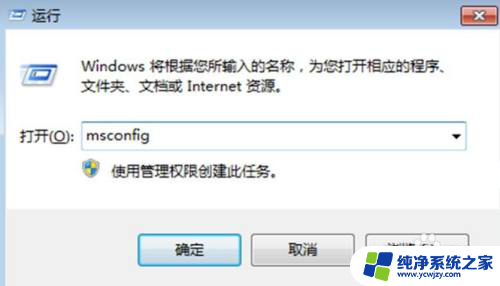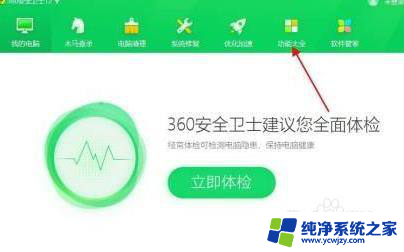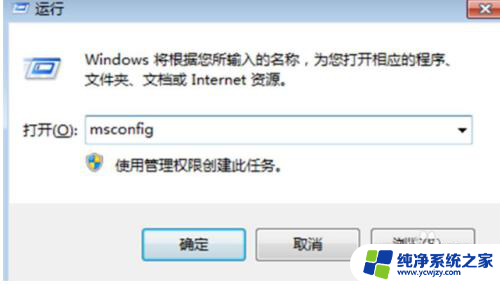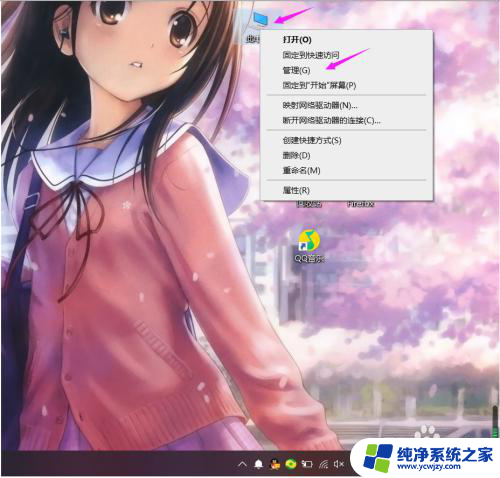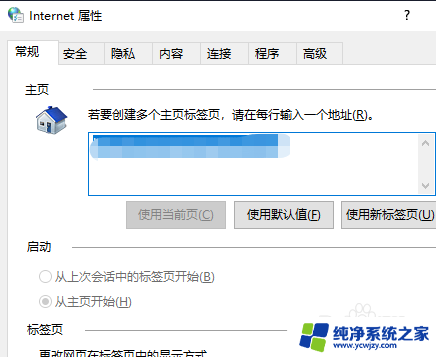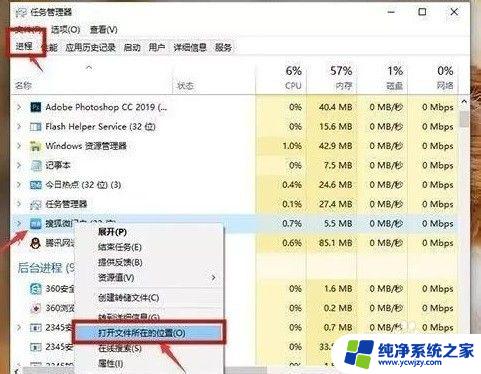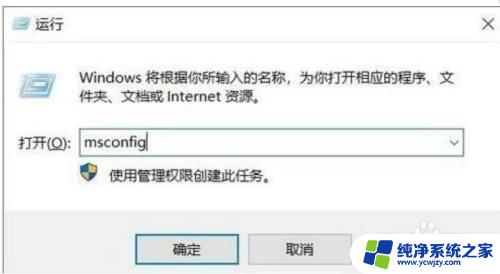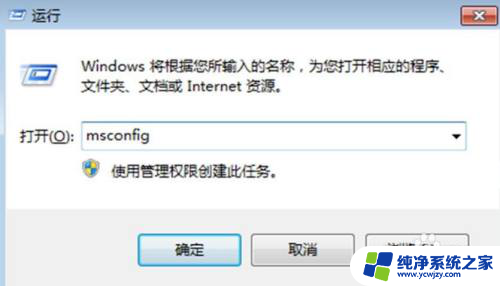win10电脑开机弹出很多广告窗口怎么办
在使用Win10电脑时,有时会遇到开机时弹出大量广告窗口的情况,给用户带来困扰,为了解决这个问题,我们可以采取一些措施来阻止Win10系统开机时自动弹出网页。通过调整系统设置、安装广告拦截插件等方式,可以有效地减少这种干扰,提升用户体验。让我们一起来了解如何处理这一问题,让Win10电脑开机更加顺畅。
具体步骤:
1.在win10系统桌面上,开始菜单。右键,运行
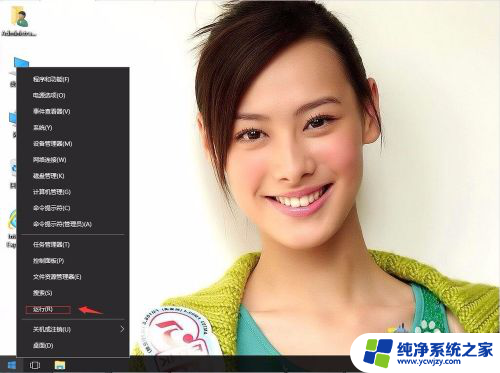
2.输入regedit,再确定。
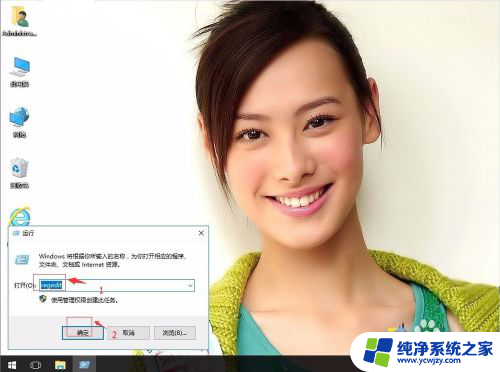
3.在注册表编辑器中展开定位HKEY_LOCAL_MACHINE\SOFTWARE\Microsoft\Windows\CurrentVersion\Winlogon。在右侧空白处找到LegalNoticeCaption和LegalNoticeText。选中LegalNoticeCaption和LegalNoticeText。右键,删除。
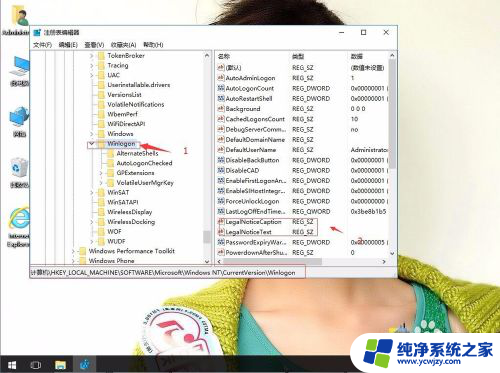
4.选中LegalNoticeCaption和LegalNoticeText。右键,删除。
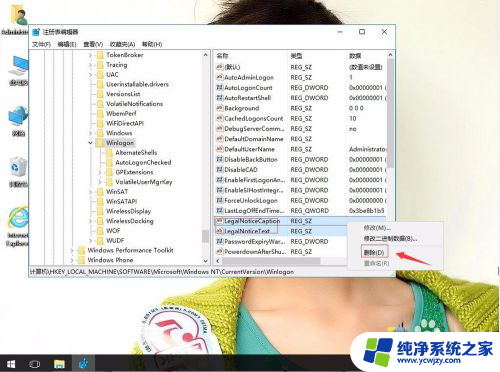
5.返回win10桌面,开始菜单。电脑重启。这样就解决了。
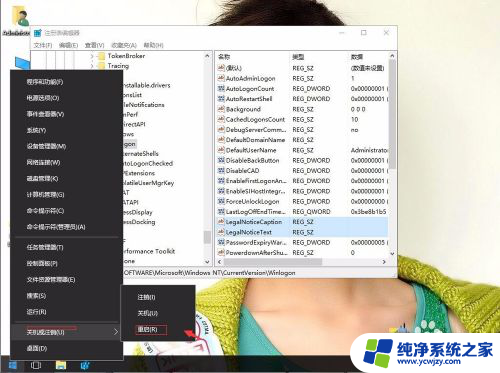
以上是关于如何处理开机时弹出多个广告窗口的解决方案,如果您遇到了同样的问题,可以参考本文所介绍的步骤进行修复,希望对大家有所帮助。